Philips 221S3U User Manual [da]

221S3U
www.philips.com/welcome
DA Brugervejledning 1
Kundeservice og garanti 22
Fejlfinding og FAQ 27

Indholdsfortegnelse
1. Vigtigt ....................................................... 1
1.1 Sikkerhedsforanstaltninger og
vedligeholdelse .................................................1
1.2 Notationsbeskrivelser ..................................2
1.3 Bortskaffelse af produkt
og emballage .....................................................3
2. Opsætning af skærm .............................4
2.1 Installation ...........................................................4
2.2 Fjern standeren og foden ..........................7
3. Betjening af USB-skærmen ..................9
3.1 Introduktion .......................................................9
3.2 Installation af DisplayLink Graphics
Software .............................................................9
3.3 Sådan styres skærmen ..............................10
4. Tekniske specifikationer .....................15
4.1 Opløsning og forudindstillede
funktioner .........................................................16
5. Lovmæssige oplysninger .....................17
6. Kundeservice og garanti ....................22
6.1 Philips' regler ved pixeldefekter på
fladskærme ......................................................22
6.2 Kundeservice og garanti ..........................24
7. Fejlfinding og FAQ ...............................27
7.1 Fejlfinding ..........................................................27
7.2 Generelle FAQ..............................................28
7.3 FAQ til USB-skærm ....................................29

1. Vigtigt
1. Vigtigt
Denne elektroniske brugervejledning er
beregnet til alle, der bruger Philips-skærmen.
Tag den tid du behøver for at læse vejledningen,
inden du bruger skærmen. Den indeholder
vigtige oplysninger om bemærkninger angående
brugen af din skærm.
Philips garanti dækker under forudsætning af,
at produktet behandles korrekt og anvendes til
det tilsigtede formål i overensstemmelse med
dens brugervejledning, og ved forevisning af den
originale faktura eller kvittering med angivelse af
købsdatoen, forhandlerens navn samt model og
produktionsnummer for produktet.
1.1 Sikkerhedsforanstaltninger og vedligeholdelse
Advarsler
Anvendelse af betjeningselementer, justeringer
eller fremgangsmåder, der ikke er beskrevet i
denne dokumentation, kan resultere i elektrisk
stød, elektriske ulykker og/eller mekaniske
ulykker.
Læs og følg disse vejledninger, når du tilslutter
og anvender din computerskærm:
Betjening
• Hold skærmen væk fra direkte sollys,
meget kraftige lyskilder såvel som andre
varmekilder Længerevarende udsættelse
for denne slags forhold kan medføre
misfarvning og beskadigelse af skærmen.
• Fjern alt, der kan risikere at falde i
ventilationsåbningerne eller forhindre
korrekt afkøling af skærmens’ elektronik.
• Bloker ikke ventilationsåbningerne på
kabinettet.
• Under placering af skærmen skal du sikre
dig, at det er let at komme til strømstikket
og stikkontakten.
• Hvis der slukkes for skærmen ved at fjerne
strømkablet eller jævnstrømsledningen,
skal du vente 6 sekunder, før du sætter
strømkablet eller jævnstrømsledningen til
igen for at opnå normal betjening.
• Brug altid et godkendt strømkabel, der
er leveret af Philips. Hvis du mangler dit
strømkabel, skal du kontakte dit lokale
servicecenter. (Se Informationscenter for
kundepleje)
• Udsæt ikke skærmen for kraftige
vibrationer eller stød under anvendelse.
• Slå ikke på skærmen, og undgå at tabe den
under brug eller transport.
Vedligeholdelse
• Som en beskyttelse af skærmen skal du
undgå at trykke kraftigt på LCD skærmen.
Når du flytter din skærm, så tag fat
om rammen for at løfte den. Løft ikke
skærmen ved at sætte din hånd eller fingre
på LCD skærmen.
• Tag stikket ud fra skærmen, hvis du ikke
skal bruge den i en længere periode.
• Tag stikket ud at kontakten til skærmen,
hvis du skal rengøre den med en let fugtet
klud. Skærmen kan tørres af med en tør
klud, når der er slukket for strømmen.
Under alle omstændigheder, må der ikke
bruges organiske opløsningsmidler til
rengøring af din skærm.
• For at undgå risiko for elektrisk stød eller
permanent beskadigelse af anlægget, må du
ikke udsætte skærmen for støv, regn, vand
eller miljøer med høj fugtighed.
• Hvis din skæm bliver våd, skal den tørres af
med en tør klud så hurtigt som muligt.
• Hvis der kommer fremmed substans eller
vand ind i skærmen, så sluk straks for
strømmen og tag stikker ud. Fjern derefter
den fremmede substans eller vandet, og
send skærmen til servicecenteret.
• Skærmen må ikke bruges eller opbevares på
steder, hvor den udsættes for varme, direkte
sollys eller ekstrem kulde.
• For at opretholde den bedste ydelse
af din skærm og for langvarig brug,
bedes du bruge skærmen et sted, der
1

1. Vigtigt
er indenfor følgende temperatur- og
fugtighedsområde.
• Temperatur: 0-40°C 32-95°F
• Fugtighed: 20-80 % RH
Vigtige oplysninger vedrørende
fastbrændinger/spøgelsesbilleder på skærmen
• Sørg altid for at aktivere en pauseskærm,
der bevæger sig, når skærmen efterlades
uden at blive anvendt. Du skal altid bruge
en pauseskærm eller et andet program,
der opdaterer skærmen regelmæssigt, hvis
skærmen viser statisk materiale i længere
perioder. Uafbrudt visning af stille eller
statiske billeder over en længere periode
kan forårsage, at billedet "Fastbrænding" på
skærmen, dvs. de såkaldte "efterbilleder"
eller "spøgelsesbilleder" på din skærm.
• "Fastbrænding", "efterbilleder" eller
"spøgelsesbilleder" er velkendte
fænomener inden for LCD teknologien.
"Fastbrænding" eller "efterbilleder" eller
"spøgelsesbilleder" forsvinder oftest
gradvist efter en vis periode, efter
skærmen er slukket.
Advarsel
Hvis der ikke bruges en pauseskærm eller et
program, der opdaterer skærmen periodisk, kan
der opstå alvorlige tilfælde af "fastbrændinger"
eller "efterbilleder" eller "spøgelsesbilleder", som
ikke forsvinder, og som heller ikke kan repareres.
Ovennævnte skade er ikke dækket af garantien.
Service
• Kabinettet må kun åbnes af kvalificeret
servicepersonale.
• Hvis der er behov for et dokument til
reparation eller integration, så kontakt
dit lokale servicecenter. (Se kapitlet om
"Kundeinformationscenter")
• For oplysninger om transport, se "Tekniske
specifikationer".
• Efterlad ikke din skærm i en bil/bagagerum
under direkte sollys.
Bemærk
Kontakt en servicetekniker, hvis skærmen ikke
fungerer korrekt, eller hvis du er usikker på, hvad
du skal gøre, når betjeningsinstruktionerne, der
er givet i denne manual, er fulgt.
1.2 Notationsbeskrivelser
Følgende underafsnit beskriver de
notationsmæssige konventioner, der benyttes i
dette dokument.
Bemærkninger, forholdssregler og advarsler
I hele denne vejledning kan tekstafsnit være
ledsaget af et ikon, og stå med fed eller kursiv
skrift. Disse afsnit indeholder bemærkninger og
punkter, hvor der skal udvises forsigtighed, eller
advarsler. De anvendes som følger:
Bemærk
Dette ikon angiver vigtige oplysninger og
tips, hvormed du kan gøre bedre brug af
computersystemet.
Forsigtig
Dette ikon angiver oplysninger om, hvordan du
undgår risiko for skader på hardwaren eller tab
af data.
Advarsel
Dette ikon angiver risiko for personskader, og
hvordan dette undgås.
Visse advarsler kan optræde i andre formater, og
er eventuelt ikke ledsaget af et ikon. I sådanne
tilfælde er den givne udformning af advarslen
lovmæssigt obligatorisk.
2

1. Vigtigt
1.3 Bortskaffelse af produkt og
emballage
Elskrot WEEE (Waste Electrical and Electronic
Equipment)
This marking on the product or on its
packaging illustrates that, under European
Directive 2002/96/EC governing used electrical
and electronic appliances, this product may
not be disposed of with normal household
waste. You are responsible for disposal of
this equipment through a designated waste
electrical and electronic equipment collection.
To determine the locations for dropping off
such waste electrical and electronic, contact
your local government office, the waste disposal
organization that serves your household or the
store at which you purchased the product.
Your new monitor contains materials that can
be recycled and reused. Specialized companies
can recycle your product to increase the
amount of reusable materials and to minimize
the amount to be disposed of.
All redundant packing material has been
omitted. We have done our utmost to make the
packaging easily separable into mono materials.
Please find out about the local regulations on
how to dispose of your old monitor and packing
from your sales representative.
Recycling Information for Customers
Your display is manufactured with high quality
materials and components which can be
recycled and reused.
To learn more about our recycling program
please visit www.philips.com/about/sustainability/
recycling.
3
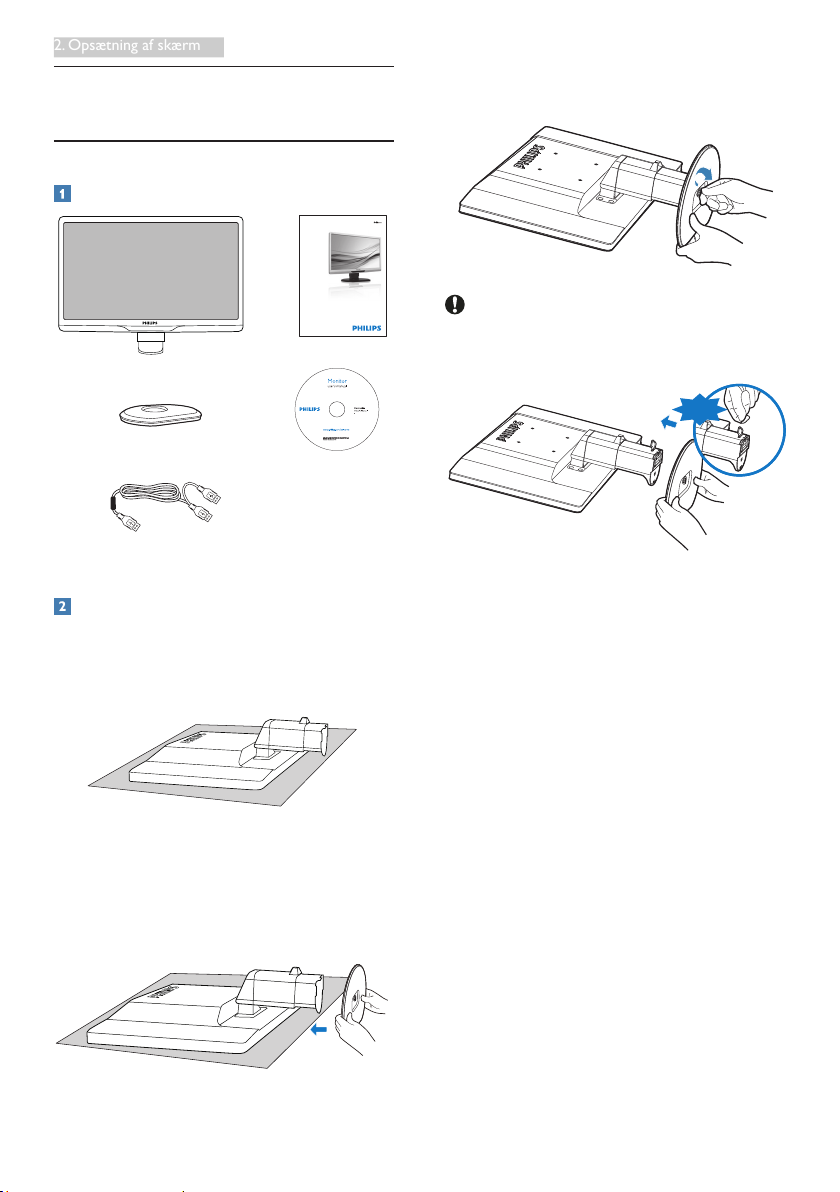
2. Opsætning af skærm
2. Opsætning af skærm
Register your product and get support at
www.philips.com/welcome
Quick
Start
U
221S3
2
0
1
2
K
o
n
i
n
k
l
i
j
k
e
P
h
i
l
i
p
s
E
l
e
c
t
r
o
n
i
c
s
,
N
.
V
.
A
l
l
r
i
g
h
t
s
r
e
s
e
r
v
e
d
.
U
n
a
u
t
h
o
r
i
z
e
d
d
u
p
l
i
c
a
t
i
o
n
i
s
a
v
i
o
l
a
t
i
o
n
o
f
a
p
p
l
i
c
a
b
l
e
l
a
w
s
.
M
a
d
e
a
n
d
p
r
i
n
t
e
d
i
n
C
h
i
n
a
.
DisplayLink Driver
2.1 Installation
Emballagens indhold
USB-kabel (Y-type)
Installation af stander
1. Anbring skærmen med forsiden vendt
nedad på en blød og jævn overflade, og vær
forsigtig med ikke at ridse eller beskadige
skærmen.
3. Fastgør skærmens stander til fodsøjlen, og
fastgør derefter foden.
Forsigtig
Udløs ikke låsestiften til højdejustering fra
fodsøjlen inden standeren er fastgjort.
UNDGÅ
2. Hold på skærmens stander med begge
hænder, og sæt med en fast hånd standeren
ind i fodsøjlen.
4

2. Opsætning af skærm
Tilslutning til laptop
1
223
3
1
Kensington anti-tyverisikring
2
USB-forbindelse
3
5 V/3 A AC til DC-adapter (Option)
DSA-20PFE-05 FEU 050300
DSA-20PFE-05 FCH 050300
DSA-20PFE-05 FUS 050300
Specifikationer: 100-240 VAC, 50/60 Hz
(Input), 0,7 A; 5 VDC, 3 A
(Output)
Producent: DEE VAN ENTERPRISE CO.,
LTD.
Bemærk
Bemærk at du skal installere DisplayLinksoftwaren på laptoppen, før du begynder at
bruge USB-skærmen.
Tilslut til laptop
1. Installer DisplayLink-softwaren på
laptoppen.
2. Forbind det medfølgende USB "Y"-kabel
imellem laptoppen og skærmen. Enden
med enkeltstikket sættes i skærmen,
og ”Y”-enden med dobbeltstik sættes i
laptoppen.
3. USB-skærmen genkendes af
operativsystemet og vil automatisk tænde,
når Windows har installeret driveren.
4. USB-skærmen er klar til brug som anden
skærm
5. Begge ”Y”-stik skal forbindes til 2XUSBportene på laptoppen for at sikre
tilstrækkelig med strøm til skærmen.
Bemærk
1. Du skal muligvis genstarte laptoppen for at
den genkender USB-skærmen korrekt.
2. Mange nye laptops kan levere tilstrækkelig
med strøm med blot én USB-port. I dette
tilfælde kan du undlade at bruge 2 USBporte. Hvis du oplever, at skærmen blinker
eller ikke lyser med 1 USB-forbindelse, skal
du bruge 2 USB-porte.
3. I sjældne tilfælde har din laptops 2xUSBporte ikke tilstrækkeligt effekt til skærmen; I
dette tilfælde er du muligvis nødt til at købe
en DC-adapter.
Philips reser-
vedelsnummer
080G L19 41DV1
080G L19 41DV2
080G L19 41DV3
Beskrivelse
CONSIGN ADAPTER 5V
15W KINA
CONSIGN ADAPTER
5V/3A 15W USA
CONSIGN ADAPTER 5V
15W EUROPA
Adaptermodel
DSA-20PFE-05
FCH 050300
DSA-20PFE-05
FUS 050300
DSA-20PFE-05
FEU 050300
Kontakt www.philips.com/support eller
Lokal skærm kundeservice for detaljer.
4. Bemærk at USB-skærmen ikke kan
forbindes som primær skærm på en standalone PC
Advarsel
Åbn aldrig for kabinettet, med mindre du er
kvalificeret til at gøre det. . Denne enhed fører
farlige spændinger. Brug kun en DC-Adapter,
som er listet i brugervejledningen.
5

2. Opsætning af skærm
Meddelelse om opløsning
Denne skærm er fremstillet til optimal ydelse på
dens native opløsning, som er 1920 x 1080 @
60 Hz.
Fysisk funktion
Vip
Højdejustering
70mm
Bemærk
Fjern låsestiften til højdejusteringen, inden
højden justeres.
Drej
-65
Indsæt låsestiften til højdejusteringen, inden
skærmen løftes.
65
6
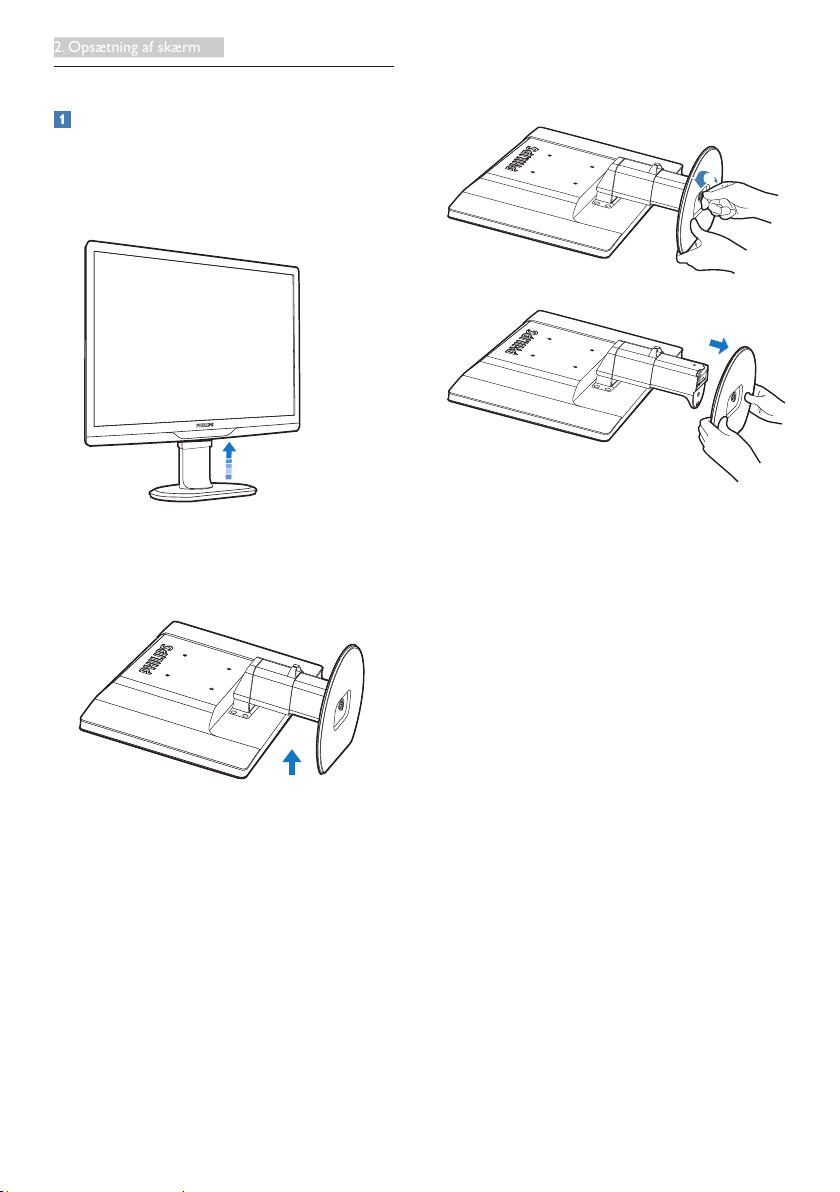
2. Opsætning af skærm
2.2 Fjern standeren og foden
Fjernelse af foden
Inden du begynder at adskille skærmens fod, skal
du følge vejledningerne nedenfor for at undgå
mulig beskadigelse eller personskade.
1. Udtræk standeren til dens maksimale højde.
2. Anbring skærmen med forsiden vendt
nedad på en blød og jævn overflade, og vær
forsigtig med ikke at ridse eller beskadige
skærmen.
3. Udløs standerens lås og træk standeren
væk fra fodsøjlen.
7

2. Opsætning af skærm
Fjernelse af foden
Betingelse:
• For standard montering af VESA.
Bemærk
Denne skærm accepterer et 100 x 100 mm
VESA-kompatibelt monteringsinterface.
1. Fjern de 8 skruer på kabinettet.
2. Fjern de 4 skruer og fjern derefter foden
fra skærmen.
100mm
100mm
8
